计算机应用第一篇
计算机应用基础总目录

计算机应用基础总目录第一篇:计算机基础第二篇:Windows Me第三篇:Word 2000第四篇:Excel 2000第五篇:PowerPoint 2000第一篇计算机基础第一章:计算机基础知识第二章:中英文输入法第一章计算机基本知识知识要点第一章知识要点概念:电子计算机,文件,计算机病毒.计算机的产生,发展,特点,应用.计算机的组成.文件标识符的组成.计算机病毒的特点,种类及清除.电子计算机:是一种具有存储能力并能自动,高速处理各种信息的现代化电子设备.文件:是具有文件名的一组相关信息的集合 .计算机病毒:是人为制造的能够自动侵入计算机系统并给计算机系统带来故障的一段程序或一组指令.计算机的产生及发展1 第一台计算机产生于1946年2月.2 计算机已经历了四代:第一代:基本逻辑元件为电子管.第二代:基本逻辑元件为晶体管.第三代:基本逻辑元件为集成电路.第四代:基本逻辑元件为大规模集成电路. 计算机的特点:计算速度快,计算精度高,记忆能力和逻辑判断能力强,自动化程度高,应用范围广.计算机的应用数值计算过程控制人工智能数据处理与信息管理计算机辅助系统计算机的组成硬件系统组成计算机常用输入及输出设备输出设备:显示器打印机绘图仪磁盘存储器输入设备:键盘鼠标扫描仪磁盘存储器内存及外存内存及其特点:RAM:可读,可写,断电信息消失.ROM:可读,不可写,断电信息不消失.高速缓冲内存Cache:可读,可写,读写速度接近CPU. 外存及特点:硬盘:存储容量大,读写速度快.软盘:存储容量较小,读写速度较慢.光盘:存储容量大,介质磨损小,光头损坏性小.三级存储系统中央处理器CPU高速缓冲内存Cache主存储器(即内存)外存储器存储单位及转换关系1B(字节)=8位二进制1KB=1024B1MB=1024KB1GB=1024MB1TB=1024GB文件标识符:[盘符][路径名][·扩展名]通配符的,*的含义:可代替所在位置处的任意一个字符*:可代替所在位置处的任意一串连续字符计算机病毒的主要特点1,灵活性2,隐蔽性3,潜伏性4,传播性5,破坏性计算机病毒的种类按引导方式不同分为:引导型,文件型,引导与文件复合型.按破坏后果分为:良性病毒,恶性病毒.讨论题11,第一台计算机的产生时间计算机经历了几个发展阶段各自的特点是什么2,计算机的应用及特点3,计算机的组成4,常用的输入,输出设备有那些各自的功能是什么讨论题25,常用的内存有几种各自的特点是什么6,存储容量的单位有几种如何转换7,计算机病毒的特点及分类第二章中英文输入法知识要点键盘的分区功能区主键盘区编辑控制区副键盘区几个常用的功能键TAB:制表位键Caps Lock:大小写转换Shift:上档键Enter:回车键Backspace:退格键Insert:插入键Delete:删除键Home:行首键End:行尾键汉字输入方法键盘编码输入非键盘输入汉字输入编码的分类字音编码字型编码数字编码音形结合码输入状态转换Ctrl+空格键:中/英文切换Ctrl+Shift:各输入法切换第二章讨论题1,汉字输入法编码分为几类各是什么2,智能ABC有几种输入方式各适用于什么情况第二篇Windows Me第三章Windows Me第四章资源管理第五章使用程序第六章自定义工作环境第七章Internet 和IE5.5第八章电子邮件第三章Windows Me基础知识要点图标任务栏开始菜单快速启动按钮状态指示区Windows桌面组成常用开始菜单的功能Windows Update:Windows会自动启动浏览器连接网络,在打开的Web页中提示用户需要升级的部件使用户的计算机获得技术上的支持.程序:可启动响应的程序.设置:可进行各项设置.常用开始菜单的功能搜索:查找网上的计算机,文件或文件夹,用户,Internet信息等.注销:退出正在使用用户对Windows的登录.打开Office文档:打开Office组件创建的文档.新建Office文档:新建Office组件的各类文档.桌面图标的排列方式按名称按类型按大小按日期自动排列窗口类型程序窗口文件夹窗口文档窗口滚动条垂直滚动条水平滚动条链接栏地址栏链接上网按钮关闭按钮最大化/还原按钮最小化按钮标题栏控制菜单按钮菜单栏边框提示区状态栏Windows的窗口组成在桌面上建快捷方式第二步指向新建第一步右击桌面第三步单击快捷方式在桌面上建快捷方式第四步输入或浏览输入建快捷方式的文件名在桌面上建快捷方式第五步单击下一步在桌面上建快捷方式第六步输入快捷方式名称第七步单击完成添加开始菜单的步骤第一步单击开始第二步单击任务栏和开始菜单添加开始菜单的步骤第三步选开始菜单程序选项第四步单击添加添加开始菜单的步骤第五步输入或浏览输入需添加菜单的文件名添加开始菜单的步骤第六步单击下一步添加开始菜单的步骤第七步单击放置菜单的文件夹第八步单击下一步添加开始菜单的步骤第九步单击完成添加开始菜单的步骤第十步单击确定删除开始菜单的步骤第一步单击开始第二步单击任务栏和开始菜单删除开始菜单的步骤第三步选开始菜单程序第四步单击删除删除开始菜单的步骤第五步选定需删除的菜单第六步单击删除第七步单击关闭第三章Windows Me基础讨论题第三章讨论题开始菜单是否可以完成Windows Me的所有操作Windows Me窗口的分为几类如何建快捷方式如何修改开始菜单如何搜索文件如何进行网络设置第四章资源管理器知识要点执行菜单命令的方法鼠标键盘快捷菜单创建文件的方法法一:打开响应的程序(如:打开Word可建Word文档) 法二菜单法:文件新建输入内容法三常用工具按钮法:单击新建按钮输入内容法四开始菜单法:开始新建Office文档输入内容保存文件的方法法一菜单法:文件保存(或另存为)选保存位置输入文件名保存.法二工具按钮法:按保存按钮选保存位置输入文件名保存.法三关闭按钮法:按关闭按钮是选保存位置输入文件名保存.注:以上方法是新文件的保存方法.打开文件的方法法一菜单法:文件打开选需打开的文件打开.法二工具按钮法:单击打开按钮选需打开的文件打开.法三开始菜单法:开始打开Office文档选需打开的文件打开.复制(移动)文件的方法法一窗口菜单法:选定被复制(移动)的文件编辑复制(剪切) 打开目标窗口编辑粘贴(也可用快捷菜单).法二工具按钮法:同法一,只是复制,剪切,粘贴为响应的按钮.法三拖动法:打开源及目标窗口Ctrl+拖动(拖动).删除文件的方法法一菜单法:选定文件文件(或编辑)删除(或剪切) 是.法二快捷菜单法:右击需删除的文件删除是.法三按钮法:选定文件按删除键是.法四拖动法:拖动文件至回收站是.设置网络资源共享的步骤第一步右击网上邻居第二步单击属性设置网络资源共享的步骤第三步单击配制第四步击文件及打印共享设置网络资源共享的步骤第五步选此项第六步单击确定设置网络资源共享的步骤第七步单击确定设置共享文件夹的步骤第一步选定共享文件夹第二步单击文件下的共享设置共享文件夹的步骤第三步单击共享第四步单击共享为第五步选访问类型第六步单击确定撤消文件夹共享的步骤第一步选定共享文件夹第二步单击文件下的共享撤消文件夹共享的步骤第三步单击共享选项第四步单击不共享第五步单击确定磁盘格式化快捷菜单法:打开我的电脑右击需格式化的盘符设置参数开始确定.窗口菜单法:单击需格式化的盘文件格式化设置参数开始确定 .复制软盘的方法快捷菜单法:打开我的电脑右击需复制的软盘单击开始取出源盘放入目标盘单击确定窗口菜单法:放入源盘选定需复制的源盘单击文件单击文件下的复制软盘单击开始取出源盘放入目标盘单击确定第四章资源管理讨论题执行菜单命令的三种方法是什么如何建立与保存文件如何复制,移动,删除,重命名文件如何建压缩文件夹如何压缩与解压缩文件如何进行软盘格式化与复制软盘第五章使用程序知识要点程序的安装方法用安装光盘的自动安装程序:放入光盘按安装向导进行.用我的电脑:放入安装盘打开我的电脑双击安装文件Install.exe或Setup.exe按提示进行(或资源管理器).用控制面板:打开控制面板双击添加/删除程序选安装/卸载选项安装下一步完成按提示进行.程序安装演示步骤第二步双击添加/删除程序第一步打开控制面板程序安装演示步骤第四步单击安装/卸载第五步单击安装第三步放入安装盘程序安装演示步骤第六步单击下一步程序安装演示步骤第七步单击完成第八步按提示进行删除程序的方法用程序自带的卸载文件删除程序:开始程序选需删除的程序自动卸载(或Uninstall+被卸载的文件名)用控制面板的"添加/删除程序":打开控制面板双击添加/删除程序选"安装/删除"选项选要删除的程序单击"添加/删除" 单击是删除程序演示步骤第一步单击开始第二步指向程序第三步指向被删程序第四步指向自动卸载删除程序演示步骤第五步单击开始卸载第七步单击返回第六步按提示进行启动程序的方法开始菜单法:单击开始程序单击启动的程序名.资源管理器法:打开资源管理器找到并双击需启动的程序.我的电脑法:打开我的电脑找到并双击需启动的程序.快捷图标法:双击启动程序的快捷图标.运行命令法:开始运行输入运行程序名(或由浏览输入) 确定 .退出程序的方法菜单法:文件退出(或关闭).按钮法:单击关闭按钮.控制按钮法1:双击控制按钮.控制按钮法2:单击控制按钮关闭.第五章使用程序讨论题1,安装程序的方法有几种简述操作步骤2,应用程序能象文件一样删除吗如何删除程序3,简述启动,退出应用程序的方法.4,怎样使用媒体播放器播放本地和网上的媒体文件,收听电台广播第六章自定义工作环境知识要点知识要点设置显示属性设置开始菜单设置多用户背景设置步骤第一步右击桌面空白处第二步单击属性背景设置步骤第三步单击背景第四步选定背景背景设置步骤第五步选平铺第六步单击确定屏幕保护设置步骤第一步右击桌面空白处第二步单击属性屏幕保护设置步骤第三步单击屏幕保护程序第四步选定屏幕保护程序屏幕保护设置步骤第五步输入时间第六步单击确定桌面效果设置步骤第一步右击桌面空白处第二步单击属性桌面效果设置步骤第三步单击效果第四步选需要的视觉效果复选框第五步单击确定桌面效果设置步骤(改桌面图标) 第一步右击桌面空白处第二步单击属性桌面效果设置步骤(改桌面图标) 第三步单击效果第四步选定需修改的图标第五步单击更改图标桌面效果设置步骤(改桌面图标) 第六步选择新的图标第七步单击确定桌面效果设置步骤(改桌面图标) 第八步单击确定显示器设置步骤第一步右击桌面空白处第二步单击属性显示器设置步骤第三步单击设置第四步选计算机支持颜色第五步拖滑块改变显示器的分辨率第六步单击确定添加新用户的步骤第一步打开控制面板第二步双击用户添加新用户的步骤第三步单击下一步添加新用户的步骤第四步输入新用户名第五步单击下一步添加新用户的步骤第六步输入密码第七步再次输入密码第八步单击下一步添加新用户的步骤第九步单击下一步添加新用户的步骤第十步单击完成添加新用户的步骤第十一步单击是删除用户的步骤第一步打开控制面板第二步双击用户删除用户的步骤第三步选定需删除用户第四步单击删除删除用户的步骤第五步单击是删除用户的步骤第六步单击关闭第六章自定义工作环境讨论题如何设置显示属性如何添加与删除开始菜单如何添加与删除用户如何设置新用户的工作环境第七章Internet和IE5.5知识要点第七章知识要点1基本概念:Internet,协议,TCP/IP协议,IP地址及组成,域名及组成,超文本,超文本技术,WWW,Web,Web页,主页,URL及组成.基本问题:Internet提供的服务,接入Internet的形式,接入Internet的基本硬件.第七章知识要点2基本操作:1,打开Web页.2,快速浏览Web页.3,更改主页.4,收藏夹及整理.5,查看历史<>记录及设定其保存天数.6,查找,连接的建立Internet概念Internet是由世界上许多不同网络通过网络互连而构成的特大网络.它是全球的,开放的信息互连网络.又叫"因特网"或"互连网".协议及TCP/IP协议协议:协议简单的说就是"规则",即规定技术规格或通信手段等的"约定.TCP/IP协议:是一种网络通信协议的简称,TCP是传输控制协议(保证数据传递正确),IP网际协议(负责数据传递)TCP/IP协议规范了网络上的所有通信设备,尤其是主机间数据交换的格式及传递方式.IP地址及其组成IP地址:IP协议要求参加Internet的网结点(主机)要有一个统一规定格式的(唯一的)地址,这个地址称为符合IP协议的地址,简称IP地址.IP地址的组成:它由32位二进制数组成,为便于书写,每八位二进制分成一组,共4组,用"."隔开,每组以十进制数表示.如:衡水电大IP地址为:210.82.148.254域名及其组成域名:也称主机名,即用一组英文简写代替难记的,不易理解的IP地址,此英文简写即为域名.域名的组成:计算机主机名.机构名.网络名.最高层域名超文本,超文本技术,WWW超文本:是超级文本的简称,是一种全局性的信息结构,它将文档中的不同部分通过关键字建立链接,使信息得以用交互方式搜索.超文本技术:就是一种基于人类联想式思维的信息处理技术.WWW(Word Wide web):是一种建立在Internet上的全球性,交互的,动态的,多平台,分布式图形信息系统,既环球信息网.Web,Web结点,Web页,主页Web:是以超文本为基础,允许您通过跳转或"超级链接"从某一页跳到其他页,可以把Web看作一个巨大的图书馆.Web结点:就象一本书.Web页:则是书中的某一页.主页(Homepage):是可以通过WWW查询的Internet上WWW站点的首页,通常最先出现在用户面前. URL及URL格式URL:是Web的地址编码, Web上所能访问的资源都有一个唯一的URL.URL格式:访问协议://〈主机.域〉[:端口号]/路径/文件名Internet提供的服务工具类:远程登录(Teinet),远程文件传输(FTP),电子邮件(E-mail),文件寻找具(Archie).讨论类:电子公告板(BBS),网络新闻论坛(Net-news或USENET),实时再线交谈(IRC),视频会议(MS NetMeeting).信息查询:Gopher分布式查询系统,WAIS广域信息服务,WWW万维网超文本查询系统.信息广播类:在线语音和电视广播(Real Audio/Video Broadcast或On-line TV).启动IE的方法法1:双击桌面上的IE快捷图标.法2:单击快速启动栏上的IE图标.法3:(开始菜单法)开始程序Internet Explorer.IE窗口组成标题栏菜单栏工具栏链接栏地址栏状态栏页面浏览区打开Web页的方法通过地址栏:在地址栏输入某网页的URL(即网址).利用快捷按钮:前进,后退,主页,历史<>.利用收藏夹:单击收藏夹按钮单击某一站点地址.利用链接栏:单击某一站点的链接.利用超级连接:把鼠标指针指向某超级连接(通常带下划线)单击.快速浏览Web页的方法1关闭声音,视频,动画,图象:设置方法:工具Internet选项选高级选项拖动滚动条到【多媒体】选区取消【播放动画】【播放声音】【播放视频】【优化图象抖动】.快速浏览Web页的方法2调整硬盘缓冲区大小的作用:硬盘缓冲区用来保存浏览过的网页.浏览时不再从服务器下载网页而是直接从硬盘读取,所以,缓冲区越大,则读取速度越快.调整硬盘缓冲区大小的方法:工具Internet选项常规设置拖动【使用硬盘空间】滑块确定更改主页的方法法一:窗口菜单法.工具Internet选项常规选择或输入主页网址.法二:快捷菜单法.右击桌面的IE图标属性选择或输入主页网址.将网页添加到链接栏的方法法一:将地址栏中的Web页的图标拖到链接栏中.法二:将收藏夹中的网页拖到链接栏中.把Web页地址添加到收藏夹的方法法一:工具按钮法.打开要收藏的网页【收藏】【确定】.法二:菜单法.打开要收藏的网页【收藏】【添加到收藏夹】【确定】.删除收藏夹中的Web地址法一:工具按钮法.单击【收藏】按钮在收藏夹中选需删除的Web地址并右击【删除】【是】.法二:菜单法.【收藏】【整理收藏夹】选需删除的Web地址【删除】【是】【关闭】.改收藏夹中的Web地址名法一:工具按钮法.单击【收藏】按钮在收藏夹中选需改名的Web地址并右击【重命名】输入新名按回车.法二:菜单法.【收藏】【整理收藏夹】选需改名的Web地址【重命名】输入新名【关闭】.在收藏夹中建文件夹方法一:菜单法. 【收藏】【整理收藏夹】【创建文件夹】输入新建的文件夹名【关闭】.方法二:常用工具按钮法.单击【收藏】按钮在收藏夹空白处右击【创建文件夹】输入新建的文件夹名按回车.移动收藏夹中的Web地址名菜单法:【收藏】【整理收藏夹】选需移动的Web地址【移至文件夹】单击要移入的文件夹【确定】【关闭】.指定历史<>记录的保存天数的方法菜单法:【工具】【Internet选项】在历史<>记录区更改保存Web页的天数.查看历史<>记录的方法单击【历史<>】按钮单击某个Web页地址可打开此Web页.单击【历史<>】按钮单击【查看】选查看方式可按选定方式显示历史<>记录.单击【历史<>】按钮单击【搜索】可在历史<>记录中找到要找的Web页.第七章讨论题1,IP地址,域名及URL地址各自的含义及组成是什么2,如何设置主页3,如何将感兴趣的东西下载4,如何将感兴趣的地址加入收藏文件夹第八章电子邮件知识要点第八章电子邮件知识要点1,申请免费电子邮箱.2,用Outlook Express创建,收发,管理电子邮件.电子邮箱及其地址的组成电子邮箱:是ISP在Internet服务器上为用户分配的一块磁盘存储空间,这块磁盘存储空间专门用于存放来往邮件,且由专门程序来管理和操作这块空间.电子邮箱的地址的组成:用户名@电子邮件服务器名申请免费电子邮箱的步骤步骤:打开提供免费电子邮箱的网页单击【邮件中心】单击【免费邮箱】的"申请"或"注册"(显示服务条款)单击"我同意" 输入用户名输入个人资料单击"确认"(或"完成"或"提交") (提示申请成功)单击"请单击此处进入" 单击"免费邮箱"就可收发电子邮件了.注:本步骤为网易申请免费电子邮箱的步骤,在其他网上大同小异.设置邮件帐户的步骤第一步单击工具下的帐号设置邮件帐户的步骤第二步选邮件第三步单击添加下的邮件设置邮件帐户的步骤第四步输入用户的名字第五步单击下一步设置邮件帐户的步骤第六步输入您的电子邮件地址第七步单击下一步设置邮件帐户的步骤第八步输入接收服务器地址第九步输入发送服务器地址第十步单击下一步设置邮件帐户的步骤第十一步输入密码第十二步单击下一步设置邮件帐户的步骤第十三步单击下一步设置邮件帐户的步骤第十四步单击完成创建并发送电子邮件的方法(即进入新邮件窗口的方法)法一:单击"新邮件"按钮.法二:菜单法.文件新建邮件.法三:在左侧"文件夹"中选"Outlook Express"在右侧单击"创建新邮件".创建并发送电子邮件的步骤第一步启动outlook express第二步单击文件下新建下的邮件创建并发送电子邮件的步骤第三步输入收件人的邮箱地址第四步输入主题第五步输入邮件正文第六步单击附加创建并发送电子邮件的步骤第七步选定作为附件插入的文件第八步单击插入创建并发送电子邮件的步骤第九步单击发送接收和阅读邮件的步骤启动Outlook Express 在左侧文件夹列表中单击【收件箱】在右侧选定要打开的邮件单击(则在右侧下边显示邮件内容) 单击右侧上边邮件前的区别针图标(显示附件的名称) 单击附件名称(显示附件的内容).创建联系人和通讯簿的方法法一:菜单法.启动Outlook Express 文件新建联系人输入联系人的信息确定.法二:启动Outlook Express 在左侧文件夹列表下边的【联系人】下拉列表中选【新建联系人】输入联系人的信息确定.法三:启动Outlook Express 按【通讯簿】按钮文件新建联系人输入联系人的信息确定.法四:启动Outlook Express 在左侧文件夹列表中单击【收件箱】在右侧邮件列表中右击某邮件单击【将发件人添加到通讯簿】.第八章讨论题1,如何建一免费邮箱2,如何建立,接收,发送,转发电子邮件3,如何建立通讯簿第三篇Word 2000第九章:word 2000 中文版基础第十章:文档管理第十一章:文档的录入与编辑第十二章:;文档格式与排版第十三章:表格第十四章:图形处理第九章Word 2000基础知识要点启动Word 2000的方法方法一:"开始"菜单法:开始程序Microsoft word.方法二:快捷方式法:双击快捷方式图标或右单击快捷方式图标单击开始Word 2000的窗口组成标题栏菜单栏工具栏水平标尺垂直标尺状态栏水平滑块垂直滑块垂直滚动条水平滚动条标尺的有关操作显示/隐藏标尺的方法:菜单法.视图标尺.改变标尺单位的方法:菜单法.工具选项常用单击【度量单位】框旁的下拉箭头选所需单位.显示/隐藏标尺的方法:菜单法.视图标尺.改变标尺单位的方法:菜单法.工具选项常用单击【度量单位】框旁的下拉箭头选所需单位.执行菜单命令的方法法一:用鼠标执行菜单命令.单击响应的菜单.法二:用键盘执行菜单命令.Alt+菜单后边的字母.法三:用快捷键执行菜单命令.Ctrl+字母. 执行菜单命令的方法法一:用鼠标执行菜单命令.单击响应的菜单.法二:用键盘执行菜单命令.Alt+菜单后边的字母.法三:用快捷键执行菜单命令.Ctrl+字母. 改变视图方式的方法方法一:菜单法.视图选视图方式.方法二:按钮法.单击水平滚动条左侧的相应试图方式按钮.常用的视图方式常用的视图方式有:普通视图方式,页面视图,文档结构图,大纲视图,Web板式视图,全屏显示.注:注意掌握普通视图方式,页面视图的适用范围及特点.第九章讨论题1,启动word的两种常用方法是什么2,word的窗口由什么组成3,菜单四种显示方式的含义是什么4,普通视图和页面视图的区别和适用范围第十章文档管理知识要点创建新文档的方法法一:菜单法.文件新建.法二:工具按钮法.双击新建按钮.打开文档的方法法一:菜单法.文件打开双击需打开的文件.文件单击文件菜单文件列表中的需打开文件.法二:按钮法.单击打开按钮双击需打开的文件.单击打开按钮单击位置栏中的历。
中职计算机应用基础教案版PPT课件

计算机病毒的主要特点
1、灵活性 2、隐蔽性 3、潜伏性 4、传播性
5、破坏性
计算机病毒的种类
按引导方式不同分为:引导型、 文件型、引导与文件 复合型。
按破坏后果分为:良性病毒、恶 性病毒。
讨论题1
1、第一台计算机的产生时间?计算机经历 了几个发展阶段?各自的特点是什么?
2、计算机的应用及特点? 3、计算机的组成? 4、常用的输入、输出设备有那些?各自的
计算机的应用
• 数值计算 • 过程控制 • 人工智能
• 数据处理与 信息管理
• 计算机辅助 系统
计算机的组成
计算机系统
硬件系统 软件系统
硬件系统组成
硬件系统
输出设备 输入设备 运算器 控制器 存储器
计算机常用输入及输出设备
输出设备: • 显示器 • 打印机 • 绘图仪 • 磁盘存储器
输入设备: • 键盘 • 鼠标 • 扫描仪 • 磁盘存储器
功能是什么?
讨论题2
5、常用的内存有几种?各自的特点是什么? 6、存储容量的单位有几种?如何转换? 7、计算机病毒的特点及分类?
第二章中英文输入法
知识要点
键盘的分区
功能区 主键盘区
编辑 控制区
副键盘区
几个常用的功能键
• TAB:制表位键 • Caps Lock:大小写
转换
• Shift:上档键 • Enter:回车键
计算机的产生及发展
1 第一台计算机产生于1946年2月。 2 计算机已经历了四代:
第一代:基本逻辑元件为电子管。 第二代:基本逻辑元件为晶体管。 第三代:基本逻辑元件为集成电路。 第四代:基本逻辑元件为大规模集成电路。
计算机的特点:
计算速度快、计算精度 高、记忆能力和逻辑判 断能力强、自动化程度 高、应用范围广。
计算机软件及应用3篇
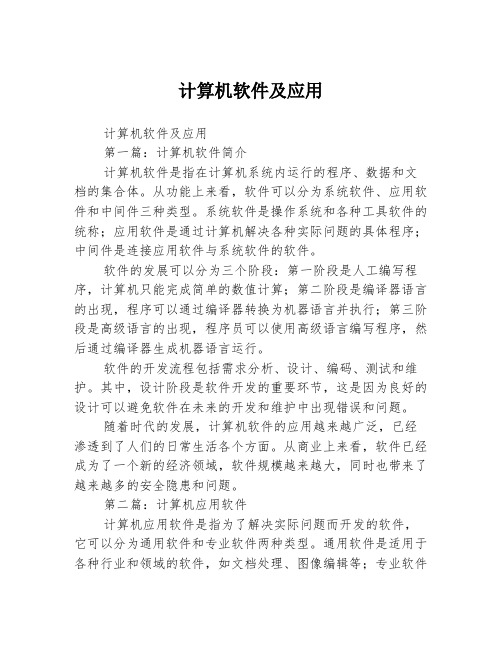
计算机软件及应用计算机软件及应用第一篇:计算机软件简介计算机软件是指在计算机系统内运行的程序、数据和文档的集合体。
从功能上来看,软件可以分为系统软件、应用软件和中间件三种类型。
系统软件是操作系统和各种工具软件的统称;应用软件是通过计算机解决各种实际问题的具体程序;中间件是连接应用软件与系统软件的软件。
软件的发展可以分为三个阶段:第一阶段是人工编写程序,计算机只能完成简单的数值计算;第二阶段是编译器语言的出现,程序可以通过编译器转换为机器语言并执行;第三阶段是高级语言的出现,程序员可以使用高级语言编写程序,然后通过编译器生成机器语言运行。
软件的开发流程包括需求分析、设计、编码、测试和维护。
其中,设计阶段是软件开发的重要环节,这是因为良好的设计可以避免软件在未来的开发和维护中出现错误和问题。
随着时代的发展,计算机软件的应用越来越广泛,已经渗透到了人们的日常生活各个方面。
从商业上来看,软件已经成为了一个新的经济领域,软件规模越来越大,同时也带来了越来越多的安全隐患和问题。
第二篇:计算机应用软件计算机应用软件是指为了解决实际问题而开发的软件,它可以分为通用软件和专业软件两种类型。
通用软件是适用于各种行业和领域的软件,如文档处理、图像编辑等;专业软件则是针对具体行业和领域的软件,如财务会计软件、医疗管理软件等。
随着计算机应用软件技术的迅速发展,计算机应用软件的种类越来越多,功能越来越强大,已经广泛应用于医疗、教育、工业、交通、农业等诸多领域。
比如,医疗管理软件可以帮助医院管理患者的信息、诊断和治疗方案;教育软件可以帮助学生丰富知识、提高学习效率;农业软件可以帮助农民进行精细化管理。
虽然计算机应用软件给生产和生活带来了诸多便利,但随之而来的安全隐患也不可忽视。
对于用户来说,应该注意安装正版软件,并定期升级和更新软件,以保证系统的安全稳定;对于软件开发者来说,则需要重视软件的安全性和可靠性,增强程序的鲁棒性和容错性。
计算机应用基础第一次在线作业
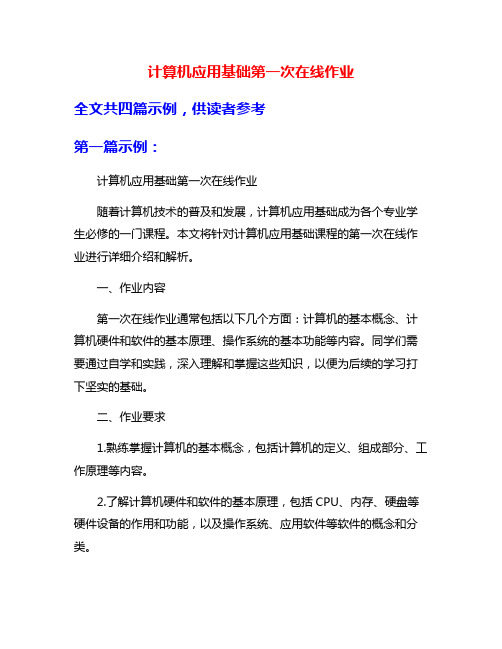
计算机应用基础第一次在线作业全文共四篇示例,供读者参考第一篇示例:计算机应用基础第一次在线作业随着计算机技术的普及和发展,计算机应用基础成为各个专业学生必修的一门课程。
本文将针对计算机应用基础课程的第一次在线作业进行详细介绍和解析。
一、作业内容第一次在线作业通常包括以下几个方面:计算机的基本概念、计算机硬件和软件的基本原理、操作系统的基本功能等内容。
同学们需要通过自学和实践,深入理解和掌握这些知识,以便为后续的学习打下坚实的基础。
二、作业要求1.熟练掌握计算机的基本概念,包括计算机的定义、组成部分、工作原理等内容。
2.了解计算机硬件和软件的基本原理,包括CPU、内存、硬盘等硬件设备的作用和功能,以及操作系统、应用软件等软件的概念和分类。
3.掌握操作系统的基本功能,包括文件管理、进程管理、用户界面等内容。
4.能够对计算机系统进行简单的故障排除和维护,解决常见的硬件和软件问题。
5.具备良好的自学能力和团队合作精神,能够独立完成作业并与同学们一起探讨和分享学习成果。
三、作业形式第一次在线作业通常以在线问答形式展开,同学们需要登录教学平台,对老师发布的问题进行回答。
还需要在指定的时间内提交书面作业或实验报告,以展示自己的学习成果和实践能力。
四、作业考核在线作业的考核主要包括两个方面:问答成绩和书面作业成绩。
同学们需要通过认真思考和回答老师提出的问题,展示自己的理解和思考能力。
书面作业的内容和质量也将成为考核的重要指标。
五、总结计算机应用基础课程是每个专业学生必修的重要课程之一。
通过第一次在线作业,同学们可以在实践中深入理解和掌握计算机的基本原理和操作技巧,为将来的学习和发展奠定坚实的基础。
希望同学们能够认真对待每一次作业,不断提升自己的学习能力和实践能力,取得优异的成绩。
【编辑:Robot20】第二篇示例:计算机应用基础第一次在线作业一、填空题1. 计算机由__硬件__ 和__软件__ 两部分组成。
2. 在计算机中,__CPU__ 负责执行程序指令和数据处理。
中职计算机应用基础论文(5篇)

中职计算机应用基础论文(5篇)第一篇:中职计算机应用基础课程教学改革策略现今社会经济的发展离不开互联网计算机的应用技术,中职技术学校作为培养技术型人才的摇篮,在计算机应用基础课程方面的教育教学应该更加符合社会对技术型人才的需求。
对此,本文针对当前计算机应用基础课程的教学状况,探讨中职计算机应用课的教学内容和教学方法上的改革和改进。
【关键词】中职;《计算机应用基础》;教学改革《计算机应用基础》作为中职学校公共必修课,可以在中职各项专业教学中都有所渗透,所以计算机教师在计算机应用基础课程讲授过程中,要贴近专业课学生的特点,既能培养学生操作计算机的技能,又能将所学的计算机应用基础技能更好的服务于专业。
但从目前我国大部分中职计算机应用基础课程的教学现状来看,仍存在很多的问题,在一定程度上阻碍了中职生计算机素质的培养,改革创新中职计算机应用基础教学的方式方法迫在眉睫。
一、当前中职计算机应用基础课程的教学现状《计算机应用基础》是中等职业学校的公共必修课,是培养中职生计算机应用技能的重要教学课程,也是未来中职生就业岗位的基础技能需求,所以计算机应用基础课是一个非常重要的课程之一。
但是在现实中职学校计算机应用基础课程的教学过程中,往往会暴露出很多的问题,如由于计算机应用基础是一门公共必修课,不必参与笔试考试,所以很多中职学校学生对这门课程忽视,在课堂上出现上网、打游戏之类的娱乐活动更是屡见不鲜。
同时,计算机不属于专业课,大部分同学对系统的计算机基础课程的学习重视程度不够,对计算机课程中娱乐性较差的办公辅助以及工具软件的学习和使用兴趣不大,能主动学习教材及相关资料并将所学技能用到平时的学习中的学生更少。
种种不良教学效果反映出大部分中职计算机应用基础课程的教学并不理想,直接影响着中职计算机教学水平的提升,更是无法调动学生学习的兴趣,不能更好的培养出具备计算机应用技能的综合素质人才。
二、中职计算机应用基础课程在教学方面存在的问题针对当前中职计算机应用基础课程的教学现状可以从教学理念、教学内容、中职生自身特点及教学的方式方法等四个方面进行问题分析,具体分析如下:(一)教学理念陈旧我国很多中职学校由于《计算机应用基础》课是公共课,所以在教学上并不注重,忽视了计算机与其他专业课的衔接,面对新课改的大力推广背景下,专业性的课程都相继进行教育教学的改革创新,但是却忽视了《计算机应用基础》公共课的教学改革,教学设备不完善,计算机软件不更新,没有迎合社会对综合素质人才的需求,直接影响着《计算机应用基础》公共课的教学质量。
计算机实训报告3篇
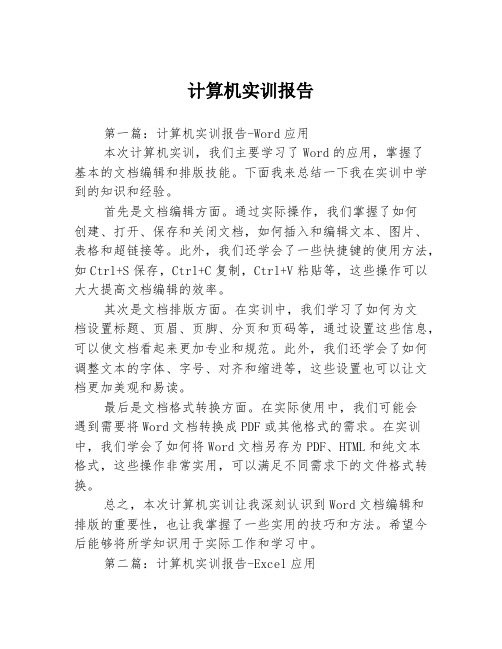
计算机实训报告第一篇:计算机实训报告-Word应用本次计算机实训,我们主要学习了Word的应用,掌握了基本的文档编辑和排版技能。
下面我来总结一下我在实训中学到的知识和经验。
首先是文档编辑方面。
通过实际操作,我们掌握了如何创建、打开、保存和关闭文档,如何插入和编辑文本、图片、表格和超链接等。
此外,我们还学会了一些快捷键的使用方法,如Ctrl+S保存,Ctrl+C复制,Ctrl+V粘贴等,这些操作可以大大提高文档编辑的效率。
其次是文档排版方面。
在实训中,我们学习了如何为文档设置标题、页眉、页脚、分页和页码等,通过设置这些信息,可以使文档看起来更加专业和规范。
此外,我们还学会了如何调整文本的字体、字号、对齐和缩进等,这些设置也可以让文档更加美观和易读。
最后是文档格式转换方面。
在实际使用中,我们可能会遇到需要将Word文档转换成PDF或其他格式的需求。
在实训中,我们学会了如何将Word文档另存为PDF、HTML和纯文本格式,这些操作非常实用,可以满足不同需求下的文件格式转换。
总之,本次计算机实训让我深刻认识到Word文档编辑和排版的重要性,也让我掌握了一些实用的技巧和方法。
希望今后能够将所学知识用于实际工作和学习中。
第二篇:计算机实训报告-Excel应用在本次计算机实训中,我们主要学习了Excel的应用,掌握了基本的数据处理和图表制作技能。
下面我来总结一下我在实训中学到的知识和经验。
首先是数据处理方面。
通过实际操作,我们掌握了如何创建、打开、保存和关闭Excel工作簿,如何输入和编辑数据、日期、时间和公式等。
此外,我们还学会了一些常见的函数的使用方法,如SUM、AVERAGE、IF、VLOOKUP等,这些函数可以大大提高处理数据的效率和准确性。
其次是图表制作方面。
在实训中,我们学习了如何为数据创建各种类型的图表,如柱状图、折线图、饼图等。
通过制作图表,可以更清晰地呈现数据的规律和变化趋势,使得数据更加生动易懂。
计算机信息技术的运用(5篇)-计算机信息论文-计算机论文
计算机信息技术的运用(5篇)-计算机信息论文-计算机论文——文章均为WORD文档,下载后可直接编辑使用亦可打印——第一篇:计算机信息技术在城建管理上的应用摘要:随着时代的发展,我国科学技术的进步,计算机逐渐在人们的生活中得到深入,并取得一系列的成就。
其中,城建管理就是其中一项。
计算机信息技术在城建管理中的有效应用,可以使城建管理更加整体、系统以及网络化,进而可以有效提升管理的质量。
而本文就对计算机信息技术在城建管理上的应用进行一些探析。
关键词:计算机技术;城建;管理;应用众所周知,城建是我国城市规划与建设的主要条件与依据,对城市的发展、进步具有重要意义。
但由于我国城建管理相关工作起步较晚,发展较短。
因此,当前我国的城建管理上仍存在一系列问题与不足。
而计算机技术的出现,为我国当前的城建管理工作的改善提供了便利条件,同时也为我国城建管理的发展提供了新的机会,可以有效促进其加快发展。
因此,笔者就对计算机信息技术在城建管理上的应用进行分析并提出了一些建议。
1城建管理上计算机信息技术的作用1.1提升系统化所谓的城建,就是在城市的建设与规划过程中所产生一系列对城市发展、进步有关的,且具有保存价值的文字、图纸等资料。
在传统的城建管理中,这些资料大多以书面、纸质等形式保存。
这样的保存形式,不利于日后工作人员的查找、应用与保存,甚至受多种因素的影响(如:受潮、丢失、蚊虫鼠类损坏等)会导致资料不健全,影响工作人员的使用。
而计算机信息技术的出现,可以有效改善以上问题。
如:在当前的城建管理中,相关工作人员可以借助计算机信息技术的便利,改变传统书面、纸质的城建资料的呈现方式。
可以借助相关软件将资料以图片、声像、文字等形式呈现,并建立相关系统,使之与其它系统(如:财务、生产等)关联,从而可以提升城建管理的系统化。
1.2保证精细化同时,在以往的城建管理工作中,由于种类繁多、数目多有不同。
因此管理工作人员工作量十分繁重,且在繁重的工作中时常出现一些偏差,进而导致资料的不准确,进而可能会为之后的城建工作带来一系列问题。
计算机科学与技术的现代化运用3篇
计算机科学与技术的现代化运用第一篇:计算机科学与技术的现代化运用——在线教育随着互联网和数字技术的快速发展,计算机科学与技术在各行各业中都发挥着越来越重要的作用。
其中,在线教育正是计算机科学与技术运用的一个重要领域。
本文将探讨计算机科学与技术在在线教育中的现代化运用。
一、计算机科学与技术在在线教育中的应用在线教育是指通过互联网技术实现教学、学习和评价等环节的教育形式。
计算机科学与技术的运用在在线教育中主要体现在以下方面:1.网络教学平台的建设与维护网络教学平台是网络教育的重要基础设施,它不仅是师生进行教育教学活动的场所,也是教育教学过程的管理与监督中心。
计算机科学与技术为网络教学平台的建设与维护提供了技术支持。
2.在线教学内容的设计与开发在线教育的教学内容是基于计算机科学与技术的前沿技术开发的。
计算机科学与技术的多媒体技术、虚拟现实技术、人工智能技术等应用,可以使在线教育的教学内容更加生动、可视化、互动化。
3.学习者的学习过程管理在线教育的学习者不在传统教育模式的课堂内,学习过程的管理变得更加困难。
计算机科学与技术的学习管理系统可以实现学生学习过程的自动记录和分析,为学习者提供更加个性化、智能化的学习服务。
二、计算机科学与技术在在线教育中的优势与传统授课相比,计算机科学与技术在在线教育中的应用具有以下优势:1.时空自由度高在线教育不受时间和地点的限制,学习者只需要有互联网连接的设备就可以随时随地进行学习。
这极大地增加了学习的时空自由度,适合于现代人的快节奏生活。
2.学习方式多样性在计算机科学与技术的应用下,学习者可以通过文字、图片、音频、视频等多种形式进行学习。
在线教育具有更大的学习方式多样性,可以满足不同学习风格和学习需求。
3.教育效果可量化计算机科学与技术的应用可以量化教学效果,通过学习管理系统收集学生的学习成绩、答题记录等信息,进行分析和评价。
这可以为教学质量的提高提供依据。
三、计算机科学与技术在在线教育中的发展前景在线教育得到了越来越多的重视,计算机科学与技术在在线教育中的应用也得到了很大的推广和开发。
计算机软件与应用3篇
计算机软件与应用第一篇:计算机软件概述计算机软件是指用计算机语言编制的程序和数据,其作用是通过计算机的中央处理器、存储器、输入输出设备等硬件将输入的数据进行处理和转换,最终产生运行结果。
随着计算机技术的不断发展,软件已经成为计算机科学的重要组成部分。
本篇将对计算机软件的概念、分类以及作用进行简要介绍。
计算机软件分为系统软件和应用软件两大类。
系统软件是指用来管理计算机系统硬件和应用软件的程序,是计算机系统的核心,一般包括操作系统、编译器、链接器、程序库等。
而应用软件则是为满足特定需求而开发的程序,比如文字处理软件、表格处理软件、图形处理软件、数据库管理软件等。
随着计算机技术的不断发展,应用软件在人们的生活中的作用越来越重要,已成为计算机软件发展的一个重要方向。
计算机软件在人们的生活和工作中应用广泛。
在教育方面,计算机软件被广泛运用于教学、科研、学术交流等方面。
在医疗方面,计算机软件被应用于医学诊断、病历管理、医疗信息系统等。
在工业生产方面,计算机软件被广泛应用于生产管理、品质控制、物料计划等方面。
而在日常生活中,我们使用的很多软件,比如阅读器、游戏、社交软件等,都已经成为我们生活中不可缺少的一部分。
总之,计算机软件在人们的生活中起到了非常重要的作用,随着计算机技术的不断发展,计算机软件的作用将越来越深刻,为人们的生活和工作带来更多的便利。
第二篇:计算机应用软件的分类计算机应用软件是指为实现某一特定任务而开发的软件,适用于各种行业和领域。
本篇将对计算机应用软件的分类进行详细介绍。
计算机应用软件的分类较为复杂,常分为以下几类:1.文字处理软件:如microsoft word、wps、googledocs 等。
用于文字和排版格式的编辑。
2.表格处理软件:如microsoft excel、wps表格、googlesheets等。
用于数据处理、分析和存储。
3.图形处理软件:如adobe photoshop、GIMP、CorelDRAW等。
计算机应用技术专业描述
计算机应用技术专业描述第一篇:计算机应用技术专业描述计算机应用技术是一门广泛的学科,它主要研究计算机系统的设计、开发、应用和维护。
计算机应用技术专业是针对计算机科学技术应用的一个专业,它包含计算机应用软件和硬件两个方面,涉及计算机硬件、操作系统、数据库管理、编程语言、网络技术、移动开发等方面的知识。
计算机应用技术专业的主要课程包括:计算机组成原理、操作系统、网络原理、数据库原理、数据结构与算法、编程语言、计算机图形学、计算机网络与通信等。
学生在学习中要掌握计算机系统的结构和原理,了解各种计算机应用领域的需求和现状,掌握各种编程语言和软件开发工具的使用技巧,培养计算机系统开发、维护和管理的能力。
计算机应用技术专业的就业方向非常广泛,包括IT工程师、软件开发工程师、系统分析师、数据库管理员、网络系统管理员、移动开发工程师等职位。
随着信息技术的发展,计算机应用技术专业的就业前景越来越广阔。
同时,计算机应用技术专业也为学生提供了去读研或者进入企业实现职业发展的机会。
总之,计算机应用技术专业是一门具备广泛发展前景的学科,通过学习本专业的学生可以掌握计算机科学技术应用的核心能力,为自己的职业发展打下坚实的基础。
第二篇:计算机应用技术专业课程分析计算机应用技术是一门需要学生掌握多方面知识的学科,其课程设置主要围绕着计算机系统的设计、开发、应用和维护展开。
下面将简要介绍计算机应用技术专业的主要课程。
1.计算机组成原理计算机组成原理是计算机应用技术专业的核心课程,它主要介绍计算机的硬件组成和运行原理。
学生需要掌握计算机的基本组成及其相互关系,进而理解计算机工作原理和计算机内部信息的运行过程。
2.操作系统操作系统是计算机应用技术专业中的一门重要课程,它主要介绍操作系统的概念和功能,学生需要掌握计算机操作系统的结构、管理原理、调度算法和多任务操作等知识。
3.网络原理网络原理是计算机应用技术专业中的一门重要课程,它主要介绍计算机网络的概念、组成、协议和技术。
